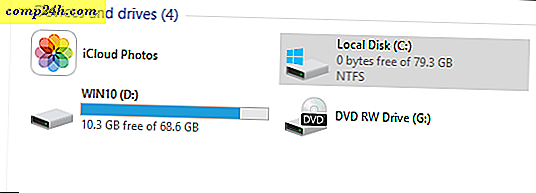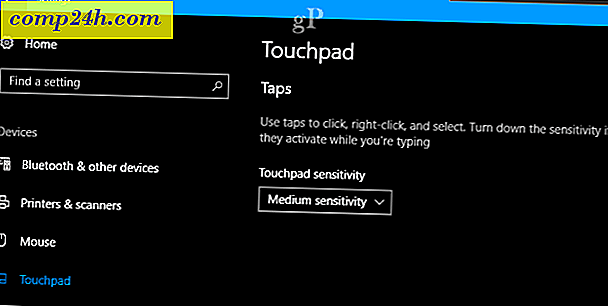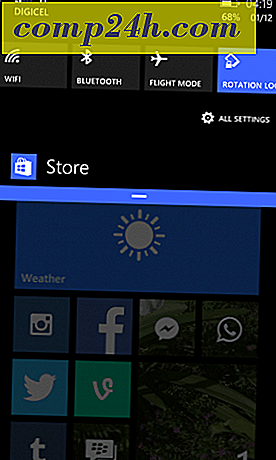विंडोज 10 सेटिंग्स ऐप में नया क्या है और बेहतर है?
एक बार एक बार, विंडोज़ को ट्वीक और कॉन्फ़िगर करना पूरी तरह से नियंत्रण कक्ष के माध्यम से किया गया था। फिर, विंडोज 8 के साथ आया, जिसने अधिक सुव्यवस्थित और सहज सेटिंग्स ऐप पेश किया। सेटिंग्स ऐप ने कई विंडोज़ सिस्टम सेटिंग्स और उपयोगकर्ता वरीयताओं को नेविगेट श्रेणियों में एक और अधिक आधुनिक इंटरफ़ेस के साथ व्यवस्थित किया है।
विंडोज 10 में, माइक्रोसॉफ्ट ने नई सेटिंग्स जोड़कर और दूसरों को परिष्कृत करके सेटिंग्स ऐप में सुधार करना जारी रखा है। वर्षगांठ अपडेट में सबसे अधिक सुधार हुए और क्रिएटर अपडेट इसे और भी आगे ले जाता है। विंडोज 10 को कस्टमाइज़ करने के लिए न केवल और विकल्प हैं, लेकिन नई श्रेणियां सेटिंग ढूंढना और एक्सेस करना आसान बनाती हैं; और फॉल क्रिएटर अपडेट नामक अगले संशोधन में और भी अधिक आ रहे हैं। इस लेख में, हम एक कदम पीछे लेते हैं और पिछले दो वर्षों में कुछ महत्वपूर्ण बदलावों की समीक्षा करते हैं।
संस्करण 1507 के बाद से विंडोज 10 सेटिंग्स ऐप में सुधार का अवलोकन
क्या बदल गया है की वास्तविक समझ प्राप्त करने के लिए, मुझे समय पर वापस जाने की जरूरत है। इसलिए, मैंने विंडोज 10, संस्करण 10240 के पहले वाणिज्यिक निर्माण के साथ वर्चुअल मशीन स्थापित की है। जैसा कि आप नीचे देख सकते हैं, जुलाई 2015 में सेटिंग्स को वापस स्पार्टन देखा गया था। विंडोज 8 से विंडोज 10 में यह एक महत्वपूर्ण बदलाव था; इसने लॉजिकल श्रेणियों में अनुकूलन विकल्पों का आयोजन किया जिसने विंडोज 10 के व्यवहार को बदलने के लिए कमांड और कार्यों को ढूंढना आसान बना दिया।
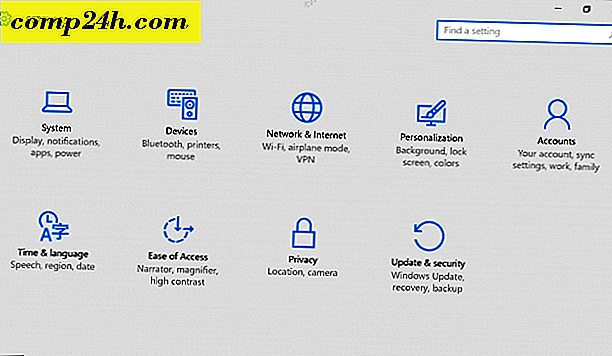
आज, सेटिंग्स को और अधिक सुधारा गया है, एक आकर्षक रूप और अनुभव के साथ जो नेविगेट करना आसान बनाता है; उदाहरण के लिए, श्रेणियों में टैब, एक संकेतक प्रदर्शित करते हैं, जो आपको बताते हैं कि आप कहां स्थित इंटरफ़ेस में हैं। आप यह भी देखेंगे कि विभिन्न श्रेणियों के सौंदर्यशास्त्र बहुत अच्छे हैं; प्रत्येक सेटिंग में एक अद्वितीय आइकन है-1507 में, वे केवल टेक्स्ट थे।

एक सतत बैक मेनू विकल्प आपको होम स्क्रीन पर जाने के बिना जल्दी से पिछले पृष्ठ पर वापस जाने देता है।

खोज बॉक्स सेटिंग इंटरफ़ेस के केंद्र में स्थानांतरित हो गया है; अधिक सुव्यवस्थित रूप प्रदान करने के अलावा, इसके लिए कोई विशिष्ट लाभ नहीं हैं। सेटिंग्स के हिस्सों को भी बेहतर व्यवस्थित किया जाता है; संबंधित लिंक जैसी चीजें अधिक दिखने और खोजने में आसान होती हैं।

विंडोज 10, 10240 की प्रारंभिक रिलीज, मूल रूप से नौ श्रेणियां थीं:
- प्रणाली
- उपकरण
- नेटवर्क और इंटरनेट
- निजीकरण
- हिसाब किताब
- समय और भाषा
- उपयोग की सरलता
- एकांत
- अद्यतन और सुरक्षा
क्रिएटर अपडेट (इस लेखन के रूप में संस्करण 1703) में दो अतिरिक्त श्रेणियां शामिल हैं: ऐप्स और गेमिंग ।
आगामी पतन रचनाकार अद्यतन में कोर्तना के लिए एक नई श्रेणी शामिल होगी। उन श्रेणियों में नया क्या है, इसके विवरण में जाने से पहले, आइए देखें कि मूल श्रेणियों में क्या बदलाव आया है।

प्रणाली
सिस्टम श्रेणी आपके डिवाइस के मूलभूत सिद्धांतों जैसे डिस्प्ले मॉनीटर, नोटिफिकेशन, पावर और नींद, बैटरी, स्टोरेज, टैबलेट मोड, मल्टीटास्किंग और सिस्टम सूचना का प्रबंधन करती है। मूल रूप से, ऐप्स और फीचर्स, ऑफलाइन मैप्स और डिफॉल्ट मैप्स जैसे फ़ंक्शंस यहां पाए गए थे, लेकिन तब से ऐप्स नामक समर्पित श्रेणी में स्थानांतरित हो गए हैं। नए टैब भी जोड़े गए हैं; इसमें इस पीसी के लिए प्रोजेक्टिंग शामिल है, जो आपको किसी अन्य डिवाइस पर अपने विंडोज फोन या पीसी स्क्रीन तक पहुंचने और माउस और कीबोर्ड जैसे स्थानीय हार्डवेयर संसाधनों का उपयोग करने देता है।
साझा अनुभव नामक एक नई श्रेणी आपको अन्य उपकरणों पर ऐप्स खोलने और उन्हें संदेश भेजने की सुविधा देती है। उदाहरण के लिए, आप अपने एंड्रॉइड फोन पर एक्शन सेंटर में अपनी सूचनाएं देख सकते हैं।
मौजूदा श्रेणियों में स्वयं नई सुविधाएं और कार्य भी शामिल हैं। प्रदर्शन टैब आपके प्रदर्शन रिज़ॉल्यूशन को कस्टमाइज़ करने से अधिक करता है; आप नाइट लाइट नामक सुविधा को सक्षम करने के लिए इसका उपयोग कर सकते हैं। रात की रोशनी दिन के समय के आधार पर आपकी स्क्रीन से प्रकाश उत्सर्जित करने के तापमान को नियंत्रित करती है। डिस्प्ले टैब स्केल और लेआउट जैसी सेटिंग्स को और समेकित करता है, जो आपको टेक्स्ट, ऐप्स और अन्य आइटम्स का आकार बदलने देता है। कलर कैलिब्रेशन, क्लियर टाइप टेक्स्ट, और पाठ और अन्य वस्तुओं के उन्नत आकार जैसे संबंधित सेटिंग्स को बहुत आसान विकल्पों के पक्ष में बहिष्कृत कर दिया गया है।
कस्टमाइज़ डिस्प्ले जैसे इंटरफ़ेस को संकल्प नामक सूची बॉक्स में सरलीकृत किया गया है, जो आपको स्क्रीन आकारों की सूची से चुनने देता है। मैं व्यक्तिगत रूप से इस परिवर्तन का स्वागत करता हूं; मैंने पिछली बार अपने प्रदर्शन इंटरफ़ेस को अनावश्यक रूप से बड़ा अनुकूलित किया । बाहरी प्रदर्शन को जोड़ने के लिए रोटेशन लॉक और सेटिंग्स जैसे मौजूदा विकल्प यहां भी पाए जा सकते हैं।

अधिसूचनाओं में अधिक कार्यक्षमता शामिल है; उदाहरण के लिए, आप ड्रैग का उपयोग करके त्वरित क्रियाओं को आसानी से कस्टमाइज़ कर सकते हैं और मौजूदा क्रियाओं को व्यवस्थित या हटा सकते हैं। पहले, इन कार्यों को अतिरिक्त लिंक के तहत छुपाया गया था। अधिसूचना व्यवहार स्वयं को संशोधित और विस्तारित किया गया है। विंडोज़ के बारे में मुझे टिप्स दिखाएं अब विंडोज़ का उपयोग करते समय टिप्स, ट्रिक्स और सुझाव प्राप्त करें। दो नए टॉगल अब जोड़े गए हैं जिन्हें ऐप और अन्य प्रेषकों से नोटिफिकेशन प्राप्त करें और अपडेट के बाद मुझे विंडोज स्वागत अनुभव दिखाएं और कभी-कभी जब मैं नया और सुझाए गए हाइलाइट करने के लिए साइन इन करता हूं।
पावर एंड स्लीप नेटवर्क से कनेक्ट होने पर आपकी स्क्रीन और नींद व्यवहार के प्रबंधन के लिए सेटिंग्स के साथ अधिक विकल्प बताती है। जब आप जानते हैं कि आप दूर हैं तो आप विंडोज 10 को बिजली को भी बचा सकते हैं; डिवाइस लॉक नामक नई सुविधा पर निर्भर एक सुविधा।

संग्रहण भंडारण भावना नामक मुक्त स्थान की उपलब्धता को स्वचालित रूप से प्रबंधित करने के लिए नए विकल्पों को जोड़ने को देखता है। विंडोज 10 के मूल संस्करण में यह सेटिंग काफी अस्पष्ट थी। अब, उपयोगकर्ताओं को स्वचालित रूप से हटाया जा सकता है जैसे 30 दिनों में रीसायकल बिन में संग्रहीत अस्थायी फ़ाइलों और फ़ाइलों को स्वचालित रूप से हटाया जाता है। सामग्री को सहेजने के लिए सेटिंग को एक अलग सेक्शन में स्थानांतरित कर दिया गया है। कुछ लिंक अभी भी क्लासिक कंट्रोल पैनल इंटरफेस से लिंक हैं, स्टोरेज स्पेस, उदाहरण के लिए, अद्यतन नहीं किया गया है।

टैबलेट मोड में बहुत कुछ नहीं बदला है, एक सुविधा जो आपको सतह 10 जैसे उपकरणों के लिए विंडोज 10 इंटरफेस को अनुकूलित करने देती है। टेबलेट मोड में जब टास्कबार को स्वचालित रूप से छिपाने के लिए एक नया टॉगल उपलब्ध होता है। मल्टीटास्किंग के लिए यह वही है, जो उपयोगकर्ताओं को स्नैप मोड में विंडो सेट अप करने या वर्चुअल डेस्कटॉप बनाने देता है।
पृष्ठ के बारे में लगभग अपरिवर्तित बनी हुई है; जॉइन एज़ूर बटन को अब काम या स्कूल से कनेक्ट कहा जाता है। विंडोज 10 अब आपको उत्पाद संस्करण (1507, 1703) और ऑपरेटिंग सिस्टम बिल्ड संस्करण जैसे विवरण देता है।
उपकरण
मूल श्रेणियों में प्रिंटर और स्कैनर, कनेक्टेड डिवाइस, ब्लूटूथ, माउस और टचपैड, टाइपिंग और ऑटोप्ले शामिल थे। विंडोज 10 के नवीनतम संस्करण में डिवाइस कुछ टैब को नए में विभाजित करते हैं। माउस और टचपैड श्रेणी को अपने समर्पित टैब प्राप्त होते हैं, जबकि आपके पास एक समर्थित डिवाइस है, तो पेन और विंडोज इंक के लिए दो नई श्रेणियां उपलब्ध हैं। पेन और विंडोज इंक समर्थन की बात करते हुए, समर्थित उपकरणों वाले उपयोगकर्ताओं को 1607 के बाद से कई विकल्प उपलब्ध होंगे। कनेक्टेड यूएसबी उपकरणों के प्रबंधन के लिए एक समर्पित श्रेणी भी है।
ब्लूटूथ में कुछ विस्तारित विकल्प शामिल हैं, जैसे डिवाइस जोड़ने के लिए एक नया सुव्यवस्थित ब्लूटूथ विज़ार्ड। उपयोगकर्ता यह भी प्रबंधित कर सकते हैं कि ब्लूटूथ सक्षम डिवाइस मीट्रिक कनेक्शन पर नेटवर्क से कनेक्ट हो सकते हैं या नहीं।
प्रिंटर और स्कैनर पृष्ठ अधिकतर अपरिवर्तित बनी हुई है, लेकिन विंडोज़ को प्रिंटर को स्थान के आधार पर प्रबंधित करने के विकल्प हैं और आप एक कनेक्टेड डिवाइस पर कनेक्ट किए गए डिवाइस के लिए अपडेट और ड्राइवर डाउनलोड करना भी चुन सकते हैं।

माउस विकल्प अभी भी वही हैं, लेकिन टचपैड, जिसमें अपनी श्रेणी है, में आपके टच पैड के व्यवहार के प्रबंधन के विकल्पों का एक महत्वपूर्ण संग्रह शामिल है। सटीक टचपैड वाले उपकरणों के लिए, विशेष रूप से, आप विभिन्न विकल्पों को देखेंगे जो आपको एक क्लिक, बहु-चयन, राइट क्लिक आदि जैसे कार्यों को निष्पादित करते समय संवेदनशीलता निर्धारित करने देते हैं। विंडोज 10 में मल्टीटाउच जेस्चर पर हमारे पिछले आलेख को देखें और उपलब्ध नए जेस्चर का उपयोग कैसे करें।
टाइपिंग में विस्तारित विकल्पों की एक कपड़े धोने की सूची भी शामिल है। जब आप टाइप करते हैं तो अब आप पाठ सुझाव सक्षम कर सकते हैं; टेक्स्ट सुझाव चुनने के बाद एक स्पेस जोड़ें, और स्पेसबार को डबल-टैप करने के बाद एक अवधि जोड़ें। जब आप टाइप करते हैं तो उपयोगकर्ता ध्वनि अधिसूचनाएं भी सक्षम कर सकते हैं; स्वचालित रूप से प्रत्येक वाक्य के पहले अक्षर को कैपिटल करें; जब आप Shift को डबल-टैप करते हैं तो सभी अपरकेस अक्षरों का उपयोग करें; टच कीबोर्ड विकल्प के रूप में मानक कीबोर्ड लेआउट जोड़ें और टैबलेट मोड में नहीं होने पर टच कीबोर्ड दिखाएं। इनमें से कुछ पहले उपलब्ध हो सकते थे, लेकिन मैंने संस्करण 1607 के साथ शुरुआत में अपने भूतल प्रो 3 पर विंडोज 10 का उपयोग करना शुरू कर दिया।

ऑटोप्ले काफी समान है, लेकिन एप्पल आईफोन जैसे संलग्न तृतीय पक्ष उपकरणों के व्यवहार को चुनने के लिए एक नया सूची बॉक्स है।
नेटवर्क और इंटरनेट
मूल श्रेणियों में डेटा उपयोग, वीपीएन, डायल-अप, ईथरनेट और प्रॉक्सी शामिल थे। विंडोज 10 की नवीनतम रिलीज में अब नई श्रेणियां स्थिति, हवाई जहाज मोड और मोबाइल हॉटस्पॉट शामिल हैं। स्थिति आपके नेटवर्क की स्थिति की जानकारी जैसे आपके कनेक्शन प्रकार (वायरलेस या वायर्ड), और डेटा शुल्क को कम करने के लिए आपके वायरलेस कनेक्शन को परिभाषित करने की क्षमता प्रदर्शित करती है। उपयोगकर्ताओं को एडाप्टर विकल्प, साझाकरण और होमग्रुप जैसे विभिन्न नेटवर्क सेटिंग्स के त्वरित लिंक के साथ-साथ विभिन्न अनुभागों में कुछ सेटिंग्स समेकित की गई हैं।
मौजूदा टैब सूक्ष्म सुधार देखते हैं। वीपीएन अब आपको मीट्रिक कनेक्शन पर या रोमिंग के दौरान नेटवर्क तक पहुंचने के लिए विकल्पों को टॉगल करने देता है। डायल-अप और प्रॉक्सी टैब अपरिवर्तित बने रहे हैं, लेकिन ईथरनेट अब आपको इसे मीट्रिक कनेक्शन के रूप में परिभाषित करने देता है। मोबाइल हॉटस्पॉट संस्करण 1607 के बाद से सबसे बड़ा जोड़ा है; यह विकल्प आपको अपने कंप्यूटर के इंटरनेट कनेक्शन को अन्य कंप्यूटरों और उपकरणों के साथ साझा करने देता है।

निजीकरण
वैयक्तिकरण वह जगह है जहां आप इसे पसंद करते हुए विंडोज 10 को अनुकूलित करना चाहते हैं। उपयोगकर्ता विंडोज़ के लिए डेस्कटॉप पृष्ठभूमि और थीम या रंग चुन सकते हैं। 1507 के बाद से निजीकरण श्रेणी में नवीनतम जोड़ा टास्कबार है। मौजूदा टैब में पृष्ठभूमि, रंग, लॉक स्क्रीन, थीम्स और स्टार्ट शामिल हैं।
पृष्ठभूमि टैब समान दिखता है, लेकिन आप एक तस्वीर पर राइट-क्लिक कर सकते हैं और इसे दूसरी मॉनीटर पर लागू कर सकते हैं। एक कस्टम रंग चुनने के विकल्पों के साथ रंग विकल्पों का विस्तार किया गया है। विवरण के लिए विंडोज 10 में रंग और उपस्थिति को बदलने के तरीके पर हमारी मार्गदर्शिका देखें। अतिरिक्त विकल्पों में संस्करण 1511 में जोड़े गए टाइटल बार पर उच्चारण रंग दिखाने की क्षमता शामिल है। उपयोगकर्ता एक हल्के और काले रंग के बीच भी चयन कर सकते हैं, जिसे फ़ोटो, ग्रूव संगीत ऐप्स और मेल जैसे ऐप्स पर सिस्टम-व्यापी लागू किया जा सकता है।

लॉक स्क्रीन को पहली बार विंडोज 8 में पेश किया गया था और विंडोज़ पर ले जाया गया था। 1507 से आने वाले उपयोगकर्ता विस्तारित विकल्पों को देखेंगे, जिनमें गतिशील विंडोज स्पॉटलाइट पृष्ठभूमि शामिल हैं, जो इंटरनेट से कनेक्ट होने पर स्वचालित रूप से बदलती हैं। ये वॉलपेपर प्रारंभ में विंडोज 10 होम में उपलब्ध थे, फिर विंडोज 10 प्रो तक बढ़ाए गए। स्पॉटलाइट वॉलपेपर अस्थायी रूप से आपके स्थानीय ड्राइव पर कैश किए जाते हैं, इसलिए यदि आप उन्हें रखना चाहते हैं, तो आपको ड्राइव पर एक छिपे हुए स्थान से उन्हें निकालना होगा। विवरण के लिए, हमारी पोस्ट देखें विंडोज 10 स्पॉटलाइट लॉक स्क्रीन पिक्चर्स कैसे सहेजें।

विस्तृत और त्वरित स्थिति वाला ऐप चुनना अपरिवर्तित बनी हुई है, लेकिन लॉक स्क्रीन पर वापस जाकर, अब आप अपनी लॉक स्क्रीन पृष्ठभूमि को अपनी साइन इन स्क्रीन के समान सेट कर सकते हैं। उपयोगकर्ता लॉक स्क्रीन पर कॉर्टाना के लिए सेटिंग्स के त्वरित लिंक भी ढूंढ पाएंगे।
संस्करण 1607 तक, उपयोगकर्ताओं को क्लासिक इंटरफ़ेस से थीम विकल्प तक पहुंचना पड़ा। संस्करण 1703 उन सभी को बदलता है, जो सीधे विंडोज स्टोर से विषयों को स्थापित और प्रबंधित करने के लिए एक मूल इंटरफेस प्रदान करते हैं। पृष्ठभूमि, रंग, ध्वनियां और माउस कर्सर के लिए भी त्वरित लिंक उपलब्ध हैं।

स्टार्ट टैब स्टार्ट मेनू को अनुकूलित करने के विकल्पों की सूची का विस्तार करता है, जिसमें अब स्टार्ट और ऐप सुझावों पर और टाइल्स दिखाएं शामिल हैं।

टास्कबार टैब पहले 1607 में दिखाई दिया, परिचित विकल्पों के साथ एक आधुनिक इंटरफेस के लिए डेस्कटॉप इंटरफेस को हटा दिया। आप पावर मेनू के लिए सेटिंग्स को कस्टमाइज़ भी कर सकते हैं जैसे कि PowerShell या कमांड प्रॉम्प्ट को अपनी डिफ़ॉल्ट कमांड लाइन के रूप में सक्षम करना। टास्कबार बटन पर बैज अक्षम करने के लिए एक विकल्प भी उपलब्ध है।

हिसाब किताब
खाता टैब आपके विंडोज 10 कंप्यूटर पर उपयोगकर्ताओं और विशेषाधिकारों का प्रबंधन करता है। नवीनतम जोड़ ईमेल और ऐप्स खाता टैब है। आपका खाता टैब अब आपकी जानकारी कहलाता है और यह सब वास्तव में है। साइन-इन विकल्प पृष्ठ में केवल कुछ नई विशेषताएं शामिल हैं, जिनमें डायनेमिक लॉक भी शामिल है, जो आपको दूर जाने पर अपने डिवाइस को स्वचालित रूप से लॉक करने के लिए ब्लूटूथ पर अपने फोन का उपयोग करने देता है। आप साइन-इन स्क्रीन पर भी अपना ईमेल पता छिपा सकते हैं, एक सुविधा जिसे पहले रजिस्ट्री या समूह नीति संपादक में खोदने की आवश्यकता थी। कार्य पहुंच (एक्सेस वर्क या स्कूल), परिवार और अन्य उपयोगकर्ता (परिवार और अन्य लोग) और आपकी सेटिंग्स सिंक अपरिवर्तित बनी हुई है।

समय और भाषा
संस्करण 1507 के बाद से समय और भाषा में थोड़ा बदलाव आया है। केवल ध्यान देने योग्य अंतर दिनांक और समय टैब में पाया जा सकता है जो आपको टास्कबार पर अतिरिक्त कैलेंडर प्रदर्शित करने देता है।

उपयोग की सरलता
यह भी एक समान कहानी है; जब आप अपनी उंगली उठाते हैं तो कथनकर्ता टैब टच कीबोर्ड पर कुंजी सक्रिय करने के लिए एक विकल्प जोड़ता है। ब्रेल सॉफ्टवेयर के लिए समर्थन भी उपलब्ध है, लेकिन इस समय केवल बीटा में। Magnifier आपको टेक्स्ट सम्मिलन बिंदु का पालन करने के लिए विकल्प जोड़ता है। अन्य विकल्प टैब टच फीडबैक, गहरे दृश्यों और मोनो ऑडियो समर्थन के लिए कुछ विकल्प जोड़ता है।

एकांत
सेटिंग्स का एक महत्वपूर्ण रूप से महत्वपूर्ण हिस्सा, गोपनीयता सेवा के रूप में विंडोज 10 के सॉफ्टवेयर के कारण गोपनीयता थोड़ा विवादास्पद रहा है। माइक्रोसॉफ्ट अधिक पारदर्शी होने के बारे में गंभीर है। विंडोज 10 1703, विशेष रूप से, आपके बारे में और आपके द्वारा एकत्र किए जाने वाले डेटा के बारे में और अधिक खुला है। कॉल इतिहास, ईमेल, कार्य और अन्य उपकरणों के टैब के साथ टैब की सूची में काफी वृद्धि हुई है। विंडोज 10 1703 और बाद में अपनी गोपनीयता सेटिंग्स को बेहतर तरीके से प्रबंधित करने के तरीके के बारे में विवरण के लिए हमारे पिछले आलेख को देखें।

अद्यतन और सुरक्षा
पहली बार विंडोज 10 में पेश की गई मूल श्रेणियों में से एक, इस सेटिंग ने सिस्टम रखरखाव, सुरक्षा, वसूली और उत्पाद सक्रियण से संबंधित कई श्रेणियों को समेकित किया है। विंडोज 10 की प्रारंभिक रिलीज में विंडोज अपडेट को बहुत ही सीमित माना गया था। माइक्रोसॉफ्ट ने सावधानी से ग्राहकों को सुनवाई की है कि अद्यतन कैसे स्थापित किए गए हैं, इस बारे में अनुभव सुधारने के लिए। 1507 में, आपके अपडेट इतिहास जैसे लिंक उन्नत विकल्पों के तहत छिपाए गए थे-अब वे मुख्य स्क्रीन पर दिखाई दे रहे हैं। आप यह भी देखेंगे कि विंडोज अपडेट अधिक वर्बोज़ है; अपनी अपडेट स्थिति और अपडेट कैसे डाउनलोड किए जाते हैं, इसके बारे में अधिक जानकारी प्रदान करना।

कई नए विकल्प अद्यतनों को और अधिक लचीला बनाने में सक्षम बनाते हैं- ये विकल्प विंडोज 10 1507 के प्रो संस्करण में भी उपलब्ध नहीं थे। सक्रिय घंटे आपको Windows अद्यतनों को स्थापित करने के लिए समय सीमा को परिभाषित करने देते हैं। आप विंडोज अपडेट को 18 घंटे तक अपडेट इंस्टॉल न करने के लिए सेट कर सकते हैं। यदि आवश्यक हो तो लंबित अपडेट इंस्टॉल करने के लिए पुनरारंभ विकल्प आपको अतिरिक्त अनुग्रह अवधि देते हैं। जब आप किसी अद्यतन की स्थापना को समाप्त करने के लिए पुनरारंभ करने के बारे में सोचते हैं तो आप विंडोज 10 को याद दिलाने भी दे सकते हैं।
विंडोज डिफेंडर ने अंततः अपने सार्वभौमिक इंटरफ़ेस को प्राप्त किया है, जिसमें न केवल एंटीवायरस परिभाषाओं और स्कैनिंग के प्रबंधन के लिए सेटिंग्स का व्यापक संग्रह शामिल है, लेकिन नेटवर्क सुरक्षा, फ़ायरवॉल, अभिभावकीय नियंत्रण, ऑफ़लाइन स्कैनिंग और यहां तक कि आपके इंस्टॉलेशन को रीफ्रेश करने जैसे विकल्प भी हैं।

बैकअप अपरिवर्तित है और यह संभव है कि हम विंडोज़ 10 के भविष्य के संस्करण में फ़ाइल इतिहास सेटिंग के बहिष्करण को देख रहे हों। रिकवरी विकल्प कुछ संशोधन जोड़ते हैं; रोलबैक को अपने मूल 30 दिनों से 10 दिनों तक घटा दिया गया है और डिफेंडर सिक्योरिटी सेंटर के भीतर से ताज़ा करने का एक लिंक उपयोगकर्ताओं को आपकी व्यक्तिगत फाइलों को हटाए बिना विंडोज 10 को पुनर्स्थापित करने देता है।

उत्पाद सक्रियण ने भी बेहतर के लिए कुछ महत्वपूर्ण बदलाव देखा है। उपयोगकर्ता नई डिजिटल लाइसेंसिंग सुविधा का उपयोग कर ऑपरेटिंग सिस्टम को आसानी से पुनः सक्रिय कर सकते हैं, जो आपके माइक्रोसॉफ्ट खाते को आपके लाइसेंस से जोड़ता है। आप एक नए समस्या निवारण विज़ार्ड का उपयोग कर सक्रियण त्रुटि कोड का निवारण भी कर सकते हैं।

यह स्वीकार करते हुए कि बहुत से उपयोगकर्ता मोबाइल हैं और कुछ मामलों में चोरी या गलत जगह के परिणामस्वरूप अपने डिवाइस खोने की संभावना है, माइक्रोसॉफ्ट ने फाइंड माई डिवाइस नामक एक नई सुविधा को जोड़ा । यह उपयोगकर्ताओं को खोए गए या चोरी किए गए डिवाइस के स्थान की निगरानी और ढूंढने देता है।

समस्या निवारण अद्यतन और सुरक्षा में एक नया टैब है जो समस्या निवारक के नियंत्रण कक्ष का आधुनिकीकरण करता है। उपयोगकर्ता इंटरनेट, ऑडियो, वीडियो प्लेबैक, प्रिंटिंग, विंडोज अपडेट और ब्लू स्क्रीन जैसे गंभीर मुद्दों के लिए सामान्य मुद्दों के लिए फिक्स को स्वचालित कर सकते हैं।

फ़ाइल एक्सटेंशन, छिपी हुई फाइलों, फ़ाइल पथ, रन कमांड और कनेक्टेड ड्राइव के लिए विंडोज एक्सप्लोरर व्यवहार को त्वरित रूप से समायोजित करने के विकल्पों के साथ डेवलपर विकल्पों का विस्तार किया गया है। उपयोगकर्ता रिमोट डेस्कटॉप और पावरशेल के लिए सेटिंग्स तक पहुंच सकते हैं। साइड लोड किए गए ऐप्स और डेवलपर मोड को सक्षम करने के लिए मूल कुछ विकल्पों में यह एक महत्वपूर्ण वृद्धि है। हाल के विकल्पों में लिनक्स के लिए विंडोज सबसिस्टम को स्थापित और कॉन्फ़िगर करने की क्षमता शामिल है, जो माइक्रोसॉफ्ट विंडोज स्टोर के माध्यम से अगली रिलीज में स्थापित करना आसान बना रहा है।

विंडोज़ इनसाइडर प्रोग्राम इसकी शुरुआत के बाद से विंडोज 10 का हिस्सा रहा है और यह केवल उचित था कि माइक्रोसॉफ्ट सिर्फ आपके विंडोज़ अंदरूनी सेटिंग्स को प्रबंधित करने के लिए एक समर्पित श्रेणी जोड़ता है। यहां, उपयोगकर्ता अंदरूनी कार्यक्रम में अपनी गति में शामिल हो सकते हैं, छोड़ सकते हैं और प्रबंधित कर सकते हैं, चाहे वे रोकें या तेज या धीमी चैनल पर स्विच करें।

ऐप्स
इससे पहले इस आलेख में, हमने बताया कि दो नई श्रेणियों को तब से जोड़ा गया है। ऐप्स और गेमिंग विंडोज 10 सेटिंग्स में नवीनतम जोड़ हैं, जो कुल 11 तक लाते हैं। ऐप्स ऐप्स और सुविधाओं, डिफ़ॉल्ट ऐप्स, ऑफ़लाइन मैप्स और वेबसाइटों के लिए ऐप्स के लिए सेटिंग्स को समेकित करते हैं। ऐप्स और फीचर्स, विशेष रूप से, आपको सेटिंग्स को समायोजित करने देता है जहां से एप्लिकेशन इंस्टॉल किए जाते हैं।
यह विंडोज के भविष्य का प्रारंभिक संकेत है; विंडोज 10 एस नामक ऑपरेटिंग सिस्टम का एक नया संस्करण केवल विंडोज स्टोर ऐप का समर्थन करेगा। घर, प्रो, और एंटरप्राइज़ जैसे पारंपरिक संस्करण अधिक लचीला हैं; आपको कहीं भी या केवल विंडोज स्टोर से ऐप्स इंस्टॉल करना चुनने देता है। समर्पित ऐप्स श्रेणी एक स्वागत अतिरिक्त है क्योंकि यह साधारण से बाहर था क्योंकि विंडोज के पिछले संस्करणों में कार्यक्रमों और कार्यक्रमों और सुविधाओं को जोड़ने / निकालने के 20 से अधिक वर्षों के बाद अपनी समर्पित श्रेणी नहीं है।

जुआ
गेम प्रेमी के लिए, विंडोज 10 1703 एक समर्पित गेमिंग सेटिंग पेश करता है जहां उपयोगकर्ता गेम बार के व्यवहार को प्रबंधित कर सकते हैं, जो आपको गेम क्लिप, स्क्रीनशॉट और ब्रॉडकास्ट रिकॉर्ड करने देता है। आप त्वरित एक्सेस विकल्प सक्षम कर सकते हैं और गेम बार खोलने, स्क्रीनशॉट, रिकॉर्डिंग, टाइमर, माइक्रोफोन, स्टॉप और स्टार्ट और कैमरा लेने के लिए कीबोर्ड शॉर्टकट सेट कर सकते हैं।
गेम डीवीआर आपको स्क्रीनशॉट और गेम क्लिप का प्रबंधन करने देता है। ब्रायन ने हाल ही में विंडोज 10 गेम डीवीआर को विस्तार से कवर किया है, निश्चित रूप से इसे जांचें। मैं बहुत ज्यादा नहीं हूं, लेकिन यदि आप हैं, तो आपको इस अनुभाग को कई विकल्पों के लिए देखना चाहिए जो आपके गेमिंग अनुभव को और भी आकर्षक बनाने में मदद कर सकते हैं।

आगे क्या आ रहा है?
फॉल क्रिएटर अपडेट नामक विंडोज 10 का अगला संस्करण, कोर्टाना नामक एक नई श्रेणी पेश करता है। कॉर्टाना सेटिंग उपयोगकर्ताओं को अनुकूलित और प्रबंधित करने देती है कि वे डिजिटल सहायक के साथ कैसे बातचीत करते हैं। यहां पाए गए कई सेटिंग्स को पहले कोर्तना के अपने सेटिंग्स इंटरफ़ेस में दफनाया गया था। अन्य विकल्पों में प्रबंधन इतिहास और अनुमतियां, सूचनाएं और गोपनीयता शामिल है।

मुझे लगता है कि माइक्रोसॉफ्ट ऑफिस के लिए एक सेक्शन होना आवश्यक है, जहां आप ऑफिस अनुप्रयोगों जैसे कि आउटलुक प्रोफाइल, एक्सचेंज अकाउंट, अपलोड सेंटर, बिजनेस के लिए वनड्राइव और अन्य के लिए सामान्य सेटिंग्स का प्रबंधन कर सकते हैं। एक समर्पित एज सेटिंग्स अनुभाग भी आपका स्वागत होगा। एज में सेटिंग्स इंटरफ़ेस जटिल और अनावश्यक हो गया है; यह व्यवस्थित टैबबंद लेआउट सेटिंग्स से निश्चित रूप से लाभ होगा।
सेटिंग्स निश्चित रूप से 1507 में अपने शुरुआती दिनों से काफी लंबा सफर तय कर चुकी हैं। आपके विंडोज 10 अनुभव को अनुकूलित करने के कई विकल्प हैं जो ऑपरेटिंग सिस्टम का उपयोग करके भी बेहतर होते हैं। अभी भी काफी लम्बा रास्ता पड़ा है; वास्तव में, कई और क्लासिक कंट्रोल पैनल आइटम को आधुनिक बनाने के लिए छोड़ दिया जाता है, लेकिन वे आवश्यक रूप से हानिकारक नहीं हैं। चार संशोधन के बाद, माइक्रोसॉफ्ट ने महत्वपूर्ण प्रगति की है। नियंत्रण कक्ष की उम्र को ध्यान में रखते हुए, जो पहली बार विंडोज 3.0 में दिखाया गया था, इससे पहले कि हम इसे पूरी तरह से निधन देखें, यह थोड़ी देर पहले होगा- लेकिन मैं गारंटी दे सकता हूं कि माइक्रोसॉफ्ट इसे कड़ी मेहनत कर रहा है।
परिवर्तनों के रूप में इस आलेख को लगातार अद्यतन किया जाएगा, इसलिए नियमित रूप से जांचना सुनिश्चित करें क्योंकि सुधार और नई सुविधाएं पेश की गई हैं।
इस बीच, टिप्पणियों में अपने विचार साझा करें। सेटिंग ऐप के बारे में आप क्या पसंद करते हैं या नापसंद करते हैं? माइक्रोसॉफ्ट इसे और भी बेहतर बनाने के लिए क्या कर सकता है?